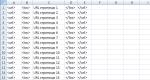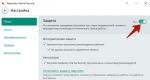Systémový oddíl efi esp. K čemu slouží sekce „MSR (Reserved)“? Mám oddíl MSR
Jakmile počítač zapneme, okamžitě na něm běží miniaturní operační systém, který známe jako BIOS. Zabývá se testováním zařízení, paměti, načítáním operačních systémů a distribucí hardwarových prostředků. Mnoho funkcí této sady programů (obvykle o velikosti 256–512 KB) vám umožňuje podporovat starší operační systémy, jako je MS-DOS, a poskytuje jim mnoho funkcí. Od dob PC/AT-8086 se BIOS změnil jen velmi málo a v době uvedení prvních Pentií se jeho vývoj téměř zastavil. Vlastně se v něm nedalo nic měnit kromě duálního BIOSu, podpory síťových nástrojů a možnosti flashovat firmware. Ale bylo tu mnoho nevýhod: počáteční vstup do režimu skutečného procesoru, 16bitové adresování a 1 MB dostupné paměti, nemožnost mít „opravnou“ konzoli. A samozřejmě věčný problém podpory pevné disky. Dokonce i nyní je zaručena podpora disků do 2,2 TB, nic víc.
Již v roce 2005 se Intel rozhodl změnit BIOS na EFI/UEFI (Unified Extensible Firmware Interface). systém EFI- pokročilejší základní operační systém. UEFI již delší dobu pracuje na některých platformách Unix a Windows, ale hromadný přechod přes dobré úmysly zatím nenastal. A jsou takto:
- Dostupnost notoricky známé konzole pro opravu parametrů systému a instalaci OS;
- Oddíl EFI umožňuje provádět některé akce bez načítání operačního systému (sledování filmů, přehrávání hudby);
- Přístup k internetu a tím i dostupnost nainstalované ovladače síť, zásobník TCP/IP atd.);
- Přítomnost grafického režimu a uživatelských skriptů;
- Podpora pro gigantické disky;
- úložiště UEFI na oddílech nového formátu (GPT);
- Plná podpora pro veškeré vybavení od okamžiku spuštění.
UEFI může používat univerzální spouštěcí engine, jako je JVM, ke spouštění hardwarově nezávislého kódu, což otevírá obrovské možnosti pro vytváření zaváděcího softwaru.

Existuje také kritika této technologie. Zejména jeho implementace může vést k odříznutí nových hráčů od trhu operačních systémů: pro tento účel bude vždy v kódu existovat nějaká technologická mezera. Jako například nemožnost nabootovat Windows 98 z moderních BIOSů. Ale co je horší je, že budete muset zapomenout na miliony programů MS-DOS a dalších systémů, které se spoléhaly na funkce BIOSu. Možná budou stále napodobovány, ale o tom existují pochybnosti. A mezi nimi jsou asi důležité programy, které nebude mít kdo přepisovat. Všechny tyto problémy však lze vyřešit – alespoň prostřednictvím virtuálních operačních systémů. Jisté ale je, že se objeví nové typy virů, a toho se budeme moci přesvědčit poměrně brzy.
Při instalaci systému Windows se vyprázdní (neoznačeno)
HDD nebo naformátujte oddíl obvyklým způsobem - pomocí instalačního média se nemusíme obtěžovat vytvářením EFI oddílů operační systém. Všechny potřebné oddíly, zejména boot EFI, se vytvářejí automaticky, pokud počítač běží v režimu BIOS UEFI. Ale pokud potřebujete nainstalovat Windows jiným způsobem.
A na jiný pevný disk s vlastním nezávislým bootloaderem, pokud existuje dotaz na obnovení systému po smazání pevný disk se zaváděcím oddílem bude v takových nestandardních situacích vyžadována ruční práce.
Systém Windows se neinstaluje na druhý disk GPT připojený k počítači s vlastním EFI-struktura. Při běžné instalaci z instalačního média je bootloader druhého systému zaregistrován na stávajícím. EFI-oddíl – oddíl umístěný na prvním disku.
Druhý systém Windows je zranitelný tím, že nebude schopen samostatně existovat, pokud dojde k poškození zavaděče prvního systému. Nebo pokud selže první pevný disk nebo je jednoduše odpojen. Na druhý Windows měl svůj nezávislý EFI- markup, při jeho instalaci musíte zneviditelnit první systém - deaktivovat jeho médium nastavení BIOSu, pokud je to možné, nebo v hardwaru. To není vždy pohodlné a někdy dokonce nemožné v případě notebooků.
Druhý systém Windows s vlastním nezávislým zavaděčem mohou nainstalovat uživatelé, kteří běží v daném prostředí současný systém programy jako nebo WinToHDD. Budou však vyžadovat, abyste specifikovali bootloader EFI-kapitola.

Je velmi snadné jej vytvořit na prázdném pevném disku.
1. V příkazovém řádku vytvořte oddíl EFI na prázdném pevném diskuMáme tedy médium inicializované jako GPT bez označení a dat.

Pojďme spustit příkazový řádek.
Ujistěte se, že to udělejte jménem správce.
Zadáváme jeden po druhém:
diskpart lis disk sel disk 1 (místo 1 uveďte číslo, pod kterým je výše uvedený pevný disk, který potřebujete) vytvořit par efi velikost=100 formát fs=FAT32
lis disk sel disk 1 (místo 1 označuje číslo, pod kterým je výše uveden pevný disk, který potřebujete) velikost výtvoru par efi = 100 formát fs = FAT32 |

V nástroji pro správu disků vidíme, že se objevil na druhém pevném disku EFI-oddíl na 100 MB. Nyní můžeme vytvořit běžný oddíl, který jej označíme programy jako nebo WinToHDD jako systémový oddíl S.

Kdo nemá rád příkazový řádek k vytvoření EFI-K označení prázdných médií můžete použít nástroj pro grafické rozhraní. Je zdarma a lze jej stáhnout z jakéhokoli softwarového portálu na internetu. V hlavním okně vyberte druhý pevný. Klikněte.

Poté - „Re-partitioning“.

Nejprve zaškrtněte políčko GPT ve sloupci „Typ tabulky oddílů“. Poté zaškrtněte políčko „Vytvořit oddíl ESP“. A nahoře ve sloupci „Nastavení“ odstraníme všechny hodnoty „Velikost“. kromě toho posledního. Klikněte na „OK“.

V důsledku toho získáme rozložení disku s EFI-oddíl na 128 MB a oddíl, který obsahuje zbytek místa na disku.
Ale co když pevný disk není prázdný? Pokud má strukturu a uložená uživatelská data. Nebo chceme obnovit systém Windows, který ztratil spouštěcí systém EFI-oddíl po selhání nebo odpojení pevného disku, na kterém dříve existoval jeho bootloader. A pro tento případ existují řešení. K obnově systému bez bootloaderu přirozeně potřebujeme prostředí pro provádění určitých operací. V jednom případě postačí běžné instalační médium Windows. V jiném případě budeme pracovat se správcem diskového prostoru, takže budeme potřebovat funkční a spolehlivý LiveDisk WinPE. Jedním z nich je Sagittarius LiveDisk. Stránka pro stahování obrázků - Sergeistrelec.Ru.
Poznámka: Následující operace nelze provádět na discích dynamický typ. Disk zrcadla Windows, který zůstal bez bootloaderu, je nutné nejprve převést na základní typ. To lze provést pouze prostředky třetích stran.
3. Vytvoření oddílu EFI na konci WindowsTakže máme například druhý Windows, který prohrál EFI-bootloader po selhání disku s prvním systémem.

Jak to spustit? Nejjednodušší a rychlý způsob- vytvořit EFI-partition na konci systémového oddílu a znovu vytvořte bootloader. K tomu nepotřebujete nic víc než příkazový řádek. Spusťte z instalačního média Windows, okamžitě stiskněte Shift + F10. Tato kombinace spustí příkazový řádek. Pokud použijeme LiveDisk Střelec, vycházíme tedy z toho.

A již na palubě používáme příkazový řádek.
V něm zadáme:
diskpart lis vol sel vol 1 (místo 1 uveďte číslo, pod kterým je výše uveden váš oddíl se systémem) požadované zmenšení=100 vytvořit formát par efi fs=FAT32

Zde je zadaná sekce komprimována do 100 MB a na uvolněném místě vznikl EFI-kapitola.

Nyní můžeme znovu vytvořit bootloader.
Na příkazovém řádku ukončete :

To je vše - funkčnost systému Windows byla obnovena.
4. Vytvoření oddílu EFI před WindowsSpouštěcí oddíl obvykle existuje na začátku disku před systémovým oddílem. Nemusí to tak být, ale dělá se to pro urychlení. Spuštění Windows. Aby UEFI rychleji našlo bootloader. Na SSD taková optimalizace patrně nebude patrná, ale v případě HDD můžete soutěžit i o zlomek výkonu.
Na palubě LiveDisk Střelec pojďme spustit. Klikněte na systémový oddíl a na postranním ovládacím panelu klikněte na „Změnit velikost“.

Posuňte posuvník na mapě trochu doprava tak, aby se ve sloupci pod „Nepřidělené místo vpředu“ objevilo několik MB. Dále místo vylosovaného čísla zadáme 105 . Aby to fungovalo 105 MB. Klikněte na „OK“.

Výsledkem je, že program uvolní správné množství místa na disku, v našem případě 102,01 MB. A zanechá malý ocas v zadní části sekce. Klikněte.

Potvrzujeme.



Nyní spustíme příkazový řádek. A tvoříme EFI-oddíl přesně stejný, jak je popsáno v odstavci 1 článku.

Tady EFI- sekce byla vytvořena.

Zbývá pouze znovu vytvořit bootloader, jak je popsáno na konci odstavce 3 článku.

Aktualizováno: říjen 2013
Účel: Windows 8, Windows 8.1, Windows Server 2008 R2, Windows Server 2012, Windows Server 2012 R2
Tato část popisuje, jak nakonfigurovat diskové oddíly, včetně pevné disky(HDD), SSD disky(SSD) a další jednotky pro počítače s rozhraním UEFI (Unified EFI) se systémem BIOS.
V této části
Konfigurace oddílů
Tato část popisuje výchozí konfiguraci logické části a doporučenou konfiguraci logické části.
Výchozí konfigurace: sekce nástroje prostředí Obnova systému Windows, systémový oddíl, oddíl MSR a oddíl Windows
Výchozí konfigurace instalace systému Windows zahrnuje oddíl Windows Recovery Environment Tools, systémový oddíl, oddíl MSR a oddíl Windows. Tato konfigurace je znázorněna na následujícím obrázku. Tato konfigurace vám umožňuje povolit šifrování jednotky BitLocker a uložit prostředí Windows Recovery Environment na skrytý systémový oddíl.
Pomocí této konfigurace lze do vlastní instalace systému Windows přidat nástroje, jako je šifrování disk Windows BitLocker a prostředí pro obnovu systému Windows.
Doporučená konfigurace: oddíl Windows Recovery Environment, systémový oddíl, oddíl MSR, oddíl Windows a oddíl bitové kopie pro obnovení
Doporučená konfigurace zahrnuje: oddíl Windows Recovery Environment, systémový oddíl, oddíl MSR, oddíl Windows a oddíl bitové kopie pro obnovení. Tato konfigurace je znázorněna na následujícím obrázku.
Oddíl Windows Recovery Environment Tools a systémový oddíl jsou přidány před přidáním oddílu Windows. Poslední oddíl, který má být přidán, je obraz pro obnovení. Toto pořadí oddílů pomůže udržet systémový oddíl a oddíl Windows Recovery Environment v bezpečí během akcí, jako je odstranění oddílu s bitovou kopií pro obnovení nebo změna velikosti oddílu Windows.
Jak opravit zavaděč EFI Windows 7 a Windows 10?
V tomto článku se pokusíme opravit zavaděč EFI pro Windows 7/8/10. Už jsme se na to podívali o něco dříve. Nyní mi dovolte okamžitě poznamenat, že poškození bootloaderu je v našem případě nejčastěji (mimo jiné) způsobeno:
- instalace druhého operačního systému
- nesprávné operace obnovení systému (nebo neúspěšné dokončení systému)
- odstranění některých dat ze skrytých sekcí
- špatné sektory
- působení malwaru.
Pomocí prezentovaných nástrojů se můžete pokusit obnovit zavaděč EFI, který odmítá zavést systém z důvodu chybějícího nebo poškozeného konfiguračního souboru na adrese:
Skrytá jednotka:\EFI\Microsoft\Boot\BCD
Zde je mimochodem jeho přibližný obsah:

Struktura oddílů v tabulce GPT v systému Windows spuštěném v režimu UEFI nejčastěji vypadá takto:

- EFI - oddíl ESP (Extensible Firmware Interface) - oddíl kde software s ovladači pro spuštění systému Windows;
- MSR – také známý jako Microsoft Reserved – oddíl vyhrazený během instalace Windows; nemusí být na vašem počítači
- Primární oddíl je svazek, kde jsou uloženy systémové soubory: registr, služby, systémové nástroje, soubory nastavení atd.
Windows 10 sem také přidává disk pro obnovení. Ve výchozím nastavení (tj Instalace Windows na NEFORMÁTOVANÝ disk), první dva oddíly mají volný svazek. A proto je v případě potřeby snadné je izolovat se zaměřením pouze na velikosti obou. Ve Windows 7 je to například 100 MB a 128 MB. A jak bylo řečeno, typická konfigurace. Někteří výrobci počítačů vytvářejí oddíly podle vlastního uvážení, například vložením prostředí pro obnovu Windows PE do souboru winre.wim. Pokud takový soubor najdete, vězte, že obsahuje obraz pro obnovení systému od výrobce. Je vyžadován oddíl EFI GPT disky s podporou UEFI. Když se počítač zapne, prostředí UEFI načte boot loader ( EFI\Microsoft\Boot\bootmgfw.efi) z oddílu EFI (ESP), což mu dává kontrolu nad načítáním samotného systému Windows. Žádná sekce - žádné stahování.

Oddíl MSR na disku je vytvořen pro usnadnění přehledu oddílů a používá se pro systémové operace (např. převod disku z jednoduchého na dynamický). Toto je náhradní oddíl, kterému systém Windows nikdy nepřiřazuje identifikační značky. A neobsahuje uživatelská data. Ve Windows 10 je velikost oddílu MSR 16 MB (ve Windows 8 – 128 MB), typ souborového systému je NTFS.

Pokud je soubor na výše uvedené adrese EFI\Microsoft\Boot\BCD poškozen, může se zobrazit modrá obrazovka BSOD smrti s následující chybou:
Data konfigurace spouštění pro váš počítač chybí nebo obsahují chyby. Soubor:\EFI\Microsoft\Boot\BCD Kód chyby: 0xc0000***
To znamená, že data v souboru Boot Configuration Data nerozpoznají vaši konfiguraci zavaděče Windows. Uživatelé, kteří jsou obeznámeni s nástrojem pro obnovu bootloaderu v MFT bcdedit.exe, tentokrát nepomůže. Při pokusu o spuštění uživatel uvidí něco neobvyklého:
Úložiště konfiguračních dat spouštění nebylo nalezeno. Požadované systémové zařízení nelze nalézt
Stejně jako neexistují data ani samotné zařízení. Existuje pouze jeden důvod: protože konfigurace bootloaderu BCD v režimu spouštění UEFI leží ve speciální sekci EFI:

efi oddíl ve Windows 7

efi oddíl ve Windows 10
...pak to naše utilita prostě nevidí. Tito. Samotný bootloader nevidí, nebo dokonce celý oddíl. Tradiční nástroje pro obnovu vytvořené pro takový případ obecně nepomáhají:


Je ten váš také špatně napsaný?
Jak obnovit zavaděč Windows 10 EFI: přímo k věci.- vyberte zaváděcí zařízení vyvoláním nabídky rychlého spuštění pomocí kláves v zóně F popř

- zatížení od ;
- opusťte příkazový řádek podržením Shift + F10 po zobrazení okna Instalace Windows
- stejně jako v předchozím režimu musíme rozhodnout o seznamu oddílů počítače. Dále předpokládám, že pevný disk je nainstalován v jedné kopii:
- Najdeme oddíl EFI. Jeho velikost je opět malá (100 MB ve W7 a W10) a má souborový systém FAT32:

Mám EFI - toto je nejmenovaný svazek 3
- ve výchozím nastavení je skrytý, což znamená, že nemá písmeno. Pro další práci to budeme potřebovat. Pojďme tedy hned přiřadit písmeno:

Po ukončení programu přejděte do této sekce:
cd /d Y:\EFI\Microsoft\Boot\Zde je mírná odbočka. Tato cesta existuje ve výchozím nastavení a není důvod, aby vám konzola odepřela přístup k zadané složce. Pokud se objeví chyba, viz odstavec Možné chyby nebo přejděte přímo k další části Jak obnovit zavaděč EFI systému Windows 7/10: přebudování EFI.

Okamžitě jsem dostal chybu Access Denied
- znovu vytvoříme spouštěcí sektor stejnojmenného oddílu:
- pomocí utility bcdedit.exe Vytvoříme úložiště znovu a zkopírujeme spouštěcí soubory ze systémové složky:
/f ALL – zkopíruje spouštěcí soubory (režimy UEFI i BIOS) pro možnou podporu spouštění do EFI a BIOSu;
/l ru– ru – uvede jazykovou lokalitu systému, která bude použita, tzn. do ruštiny. Pokud vše proběhne bez chyb, odstavec přeskočte.
- proveďte postupně následující příkazy:
Restartujeme do systému Windows 10 na pevném disku a zkontrolujeme.
Možné chybySprávce zde může narazit na nějaké chyby. Mezi nimi se nejčastěji objevují:
- Chyba BFSVC: Nelze otevřít úložiště šablon BCD. stav – –
musíte zkontrolovat zadané příkazy a cestu k systému ukládání soubory Windows; někdy se chyba objeví kvůli nesprávnému zadání jazykového prostředí; - BFSVC Error: Chyba při kopírování bootovacích souborů z Last Error = 0x570 – chyba je důsledkem právě toho jevu, že Windows nenabootuje. Je pravděpodobné, že se chybné sektory objevily nejen v zaváděcím oddílu EFI, ale také na systémovém disku; spusťte pevný disk pomocí nástroje chkdsk.exe okamžitě z konzoly pomocí příkazu
kde c je disk se systémem
- Přístup je odepřen – důvodů je mnoho: od přítomnosti vadných sektorů až po nesprávně nastavený režim spouštění (místo UEFI se používá Legacy; je potřeba pouze UEFI) z flash disku. Nicméně. UEFI by nebylo UEFI, kdyby vše šlo tak hladce: skutečnost, že oddíl EFI neumožňuje přístup ke svým souborům, je spíše vzorem než výjimkou. Pokud vám tedy bude odepřen přístup, doporučuji vám nejprve jednoduše smazat samotný oddíl EFI (už to nepotřebujeme), znovu jej vytvořit s jediným adresářem nezbytným pro jeho fungování a poté se spolehnout na opravný bootrec, který jej nechá kompletní dílo. Pokud tedy vznikne potřeba, pokračujeme v práci od okamžiku, kdy tým selže
Nejdůležitější je zde nevynechat oddíl/y a neodstranit ten, ve kterém jsou uložena data Windows a vaše informace. Takže jednou bootrec.exe Nemohl jsem se dostat do sekce, kterou jsme potřebovali, takže sekci odstraňujeme. K tomu se budeme muset vrátit na diskpart.exe, znovu rozhodnout o oddílech a vybrat ten se 100 MB. Návrat do konzole opravy:
Cd/dx:

A začínáme znovu:
Diskpart vyberte disk 0 seznam oddíl vyberte oddíl 2
odstranit to:
Odstranit přepsání oddílu

výsledek můžete zkontrolovat:
Seznam oddílů

Zbývá nám nějaké nepřidělené místo, ve kterém znovu vytvoříme právě smazaný oddíl:
Vytvořit oddíl efi velikost=100 vypsat oddíl vybrat oddíl 1 formát rychle fs=fat32 label="Systém" 
Když jsem ale zkusil přiřadit dříve používané písmeno Y, konzole odmítla (musela se restartovat). Oddílu dám písmeno Z:
Přiřadit písmeno=Z exit
Připravíme cestu pro bootrec.
- vytvořte složku pro stahování:

- zkopírujte soubory z prostředí EFI tam ze složky nainstalovaný systém Windows(C je písmeno jednotky se systémovými soubory Windows):
- nechte bootrec z vašeho flash disku zkontrolovat disky systémové soubory Okna:
Nepůjdou nikam, pokud je omylem nesmažete nebo nespadnou do zóny špatného sektoru. Zůstává...
- ... donutí vás zapsat „správný“ soubor BCD a další „konfigurace“:

Vypněte počítač, vyjměte flash disk a zapněte stroj. Počkáme vznik Windows. Nechte jej zavést na plochu a zkontrolujte, zda je vše na svém místě.
Chyba se objeví znovu...Neboj se. Pokud jste se ponořili do procesu a zadali všechny příkazy vědomě a správně, situace je s největší pravděpodobností již napravena. Musíte pouze vzít v úvahu zvláštnosti jedinečných bezpečnostních filtrů přijatých pro režim UEFI a nezaměňovat písmena jednotek. Lze je dokončit podle následujících kroků:
- Probuďte BIOS:
– sejměte boční kryt počítače nebo spodní část notebooku
– odpojte pevný disk (odpojením obou kabelů na „stacionáři“ nebo jejich vytažením z konektorů na notebooku)
– zapněte stroj a počkejte na chybu bootování;
– po vypnutí počítače znovu připojte pevný disk a znovu po zapnutí počítače zkontrolujte; - zkontrolujte v nabídce UEFI počítačové desky správné pořadí spouštěcích oddílů; první by měl být, jak chápete, EFI;
- ujistěte se, že popisek Boot je pouze vedle oddílu EFI a nic jiného. Z Windows PE bohužel není možné situaci zkontrolovat a opravit. A k tomu budete muset použít doplňkové nástroje tak jako spouštěcí flash disk. Proveďte to pomocí libovolné vhodné možnosti z článku Štítek spouštěcího disku: jak přidat nebo odebrat?
To je vše, co jsem chtěl říct. Hodně štěstí.
Přečteno: 1 641